如何在 CorelDRAW 中矢量化圖像

您在網上找到的大多數圖像(JPG、PNG、GIF)都是光柵格式。這意味著圖像包含許多像素,隨著您增強圖像尺寸,這些像素會變得越來越明顯。

隨著攝影技術的進步,您可能希望開始使用照片編輯軟件來增強圖像的外觀和感覺。最受歡迎的解決方案之一是 Adobe Lightroom。
在查看購買計劃時,您會注意到該軟件有兩個版本:Lightroom Classic 和 Lightroom Creative Cloud。無論您選擇哪一種,您都不會注意到編輯的外觀有太大差異。
但是如果你同時使用它們呢?
我們將研究五種將 Lightroom Classic 和 Creative Cloud 結合使用的方法,將您的編輯工作流程提升到一個新的水平。
如果您想要更深入的比較,請查看Lightroom Classic 與 Lightroom Creative Cloud。讓我們快速回顧一下一些關鍵的區別......
Lightroom Classic 是 Adobe Lightroom 的原始版本;您只能在台式機或筆記本電腦上使用它。與 Creative Cloud 相比,它的界面對於初學者來說更為複雜。
Lightroom Creative Cloud (Lightroom CC) 是該軟件的更時尚、更新的版本。您可以完成 Classic 提供的大部分功能,並在您的計算機和智能手機上使用它。
與所有 Adobe 軟件一樣,Lightroom 沒有一次性購買選項。如果您想使用 Lightroom Classic 或 Lightroom Creative Cloud,則需要從 Adobe 購買每月訂閱。
獲得兩者的最具成本效益的方式是通過Creative Cloud 攝影計劃,每月只需 9.99 美元。
既然您已經了解了這兩個程序之間的區別以及在哪裡購買它們,那麼讓我們直接進入可以一起使用它們的方法。

如果您是一位敏銳的攝影師,您可能希望在某個時候與您的朋友和家人分享您的照片。您可以使用即時消息服務並將圖像上傳到社交媒體,但通過移動設備共享要容易得多。
多虧了 Lightroom Creative Cloud,在您的設備之間移動圖像比其他情況更簡單。您需要做的就是將 Lightroom Classic 與您的云同步;您可以通過打開應用程序,單擊右上角的雲圖標,然後單擊“開始同步”按鈕來執行此操作。
同步完成後,您應該會在 Lightroom Creative Cloud 中看到照片。您還可以通過登錄Adobe Creative Cloud查看它們。
攝影師指出的一個主要煩惱是,在將圖像導入 Lightroom CC 之前,您只能預覽縮略圖大小的圖像。當然,如果您不喜歡它們,您可以立即刪除它們——但這會給您的工作流程增加不必要的麻煩和浪費時間。
另一方面,使用 Lightroom Classic,您可以在導入之前查看縮略圖和完整尺寸的照片預覽。
為此,請轉到“文件”>“導入照片和視頻”。選擇來源後,您將收到選擇文件中所有照片的選項。
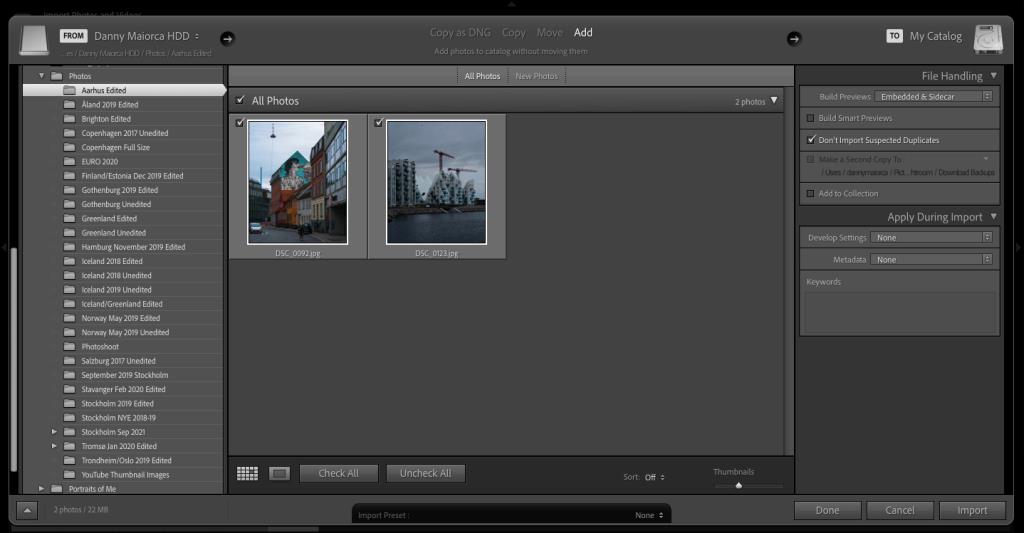
當圖片出現時,雙擊您要查看的圖片。
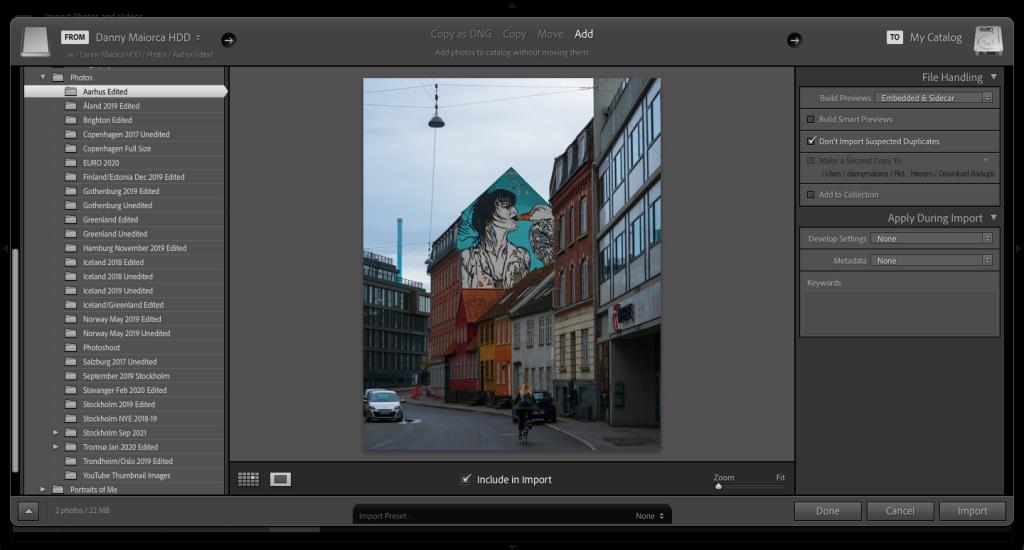
使用兩種不同的編輯軟件時,您可能會變得雜亂無章並丟失要使用的文件。解決此問題的最簡單方法是將所有內容保存在文件夾中。
由於您可能會更多地使用 Lightroom Classic 而不是 CC,因此在那裡創建文件夾是最有意義的 - 並在編輯完成後將您在 CC 上編輯的任何內容移動到這些文件夾中。
在 Lightroom Classic 上創建文件夾非常簡單。如果您轉到左側工具欄,您將在Catalog下看到一個名為Folders的選項。每次將圖像導入平台時,Lightroom 都會創建一個新圖像。
為了讓事情變得更簡單,請轉到“圖庫”選項卡並將您的照片查看佈局更改為縮略圖。然後,選擇要移動的圖片。
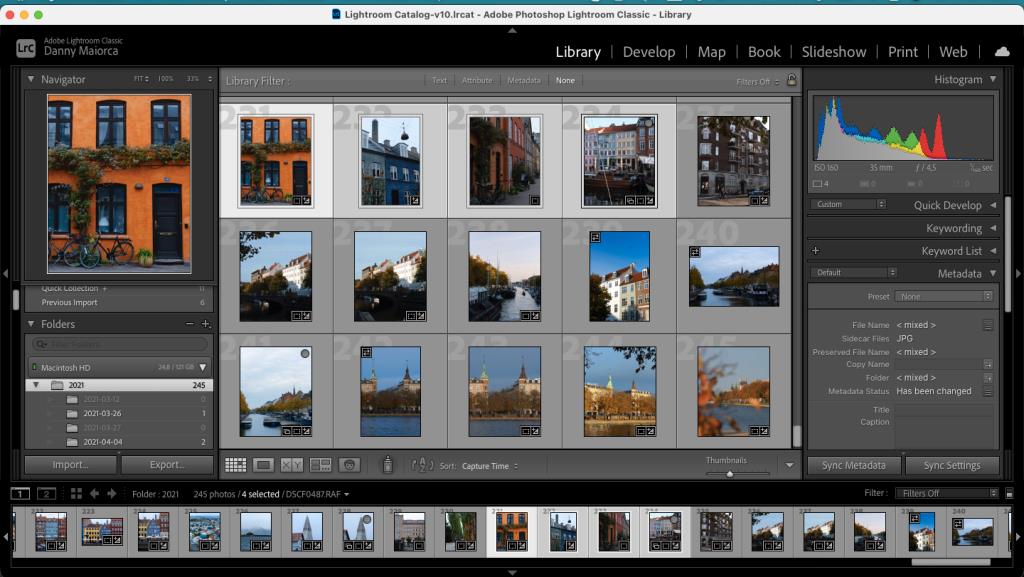
之後,單擊要將它們移動到的文件夾,同時按住Ctrl按鈕。從下拉菜單中,選擇Move Selected Photos to This Folder。
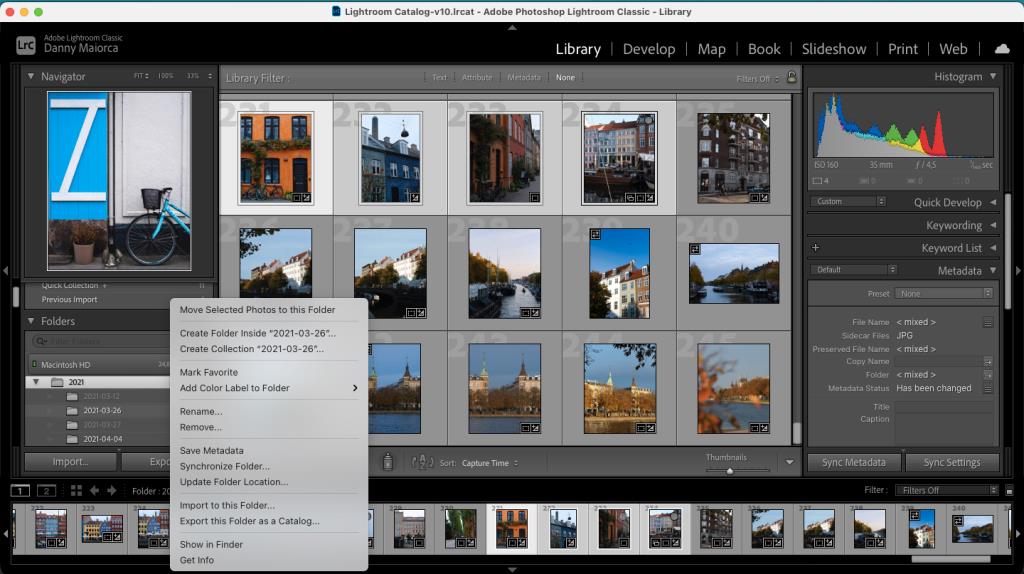

拍照是旅行中最令人愉悅的方面之一,您希望在分享照片之前對其進行編輯。然而,每當你想編輯時拿出你的筆記本電腦有點煩人。
雖然您可能無法在智能手機上執行所有想要的效果,但使用 Lightroom CC 在移動設備上調整您的傑作是在長途火車旅行中消磨時間的絕佳方式。
請記住,您需要使用計算機來編輯 RAW 文件。但是,如果您對 JPEG 沒問題,許多現代相機可以讓您通過藍牙將這些傳輸到您的手機。這是隨時隨地編輯的絕佳解決方案。

儘管 Lightroom CC 對隨時隨地進行編輯很有幫助,但該平台並非沒有局限性。如果您想將圖片作為海報或書籍出售,則需要使用桌面版本對所有內容進行微調。
在 Lightroom Classic 上,您可以使用多種功能來確保您的圖像在紙張或畫布上看起來符合標準。它們包括:
雖然您可以使用 Lightroom CC 打印照片,但使用 Classic 可能會獲得更好的效果——尤其是當我們談論專業銷售產品時。
當第一次尋找攝影軟件時,您會看到許多圍繞 Lightroom 更好的爭論。但事實上,兩者都有利有弊——通過將它們一起使用,您將顯著改善您的工作流程。
閱讀本文後,您應該了解將 Lightroom Classic 和 Lightroom Creative Cloud 結合使用的好處。現在剩下要做的就是創建!
您在網上找到的大多數圖像(JPG、PNG、GIF)都是光柵格式。這意味著圖像包含許多像素,隨著您增強圖像尺寸,這些像素會變得越來越明顯。
Photoshop 在很多方面仍然比智能手機做得更好。將照片轉化為抽象藝術就是其中之一。
對於大多數人來說,數字媒體是您日常生活的一部分。但我們並不總是考慮它是如何創建的。
ASMR 視頻(那些充滿聲音的視頻給您帶來幾乎無法解釋的刺痛感)在 YouTube 上越來越受歡迎。因此,無論您是這個領域的新手,還是希望拓展業務的資深 YouTube 用戶,現在都是轉向 ASMR 的最佳時機。
光場顯示器正在逐漸改變我們看待周圍世界的方式。或者更確切地說,我們如何看待不在我們周圍的世界。從經典攝影到高級教育和診斷再到遠程呈現和娛樂,本文將介紹光場顯示器是什麼、不同顯示器類型的工作原理以及它們的使用方式。
改變視頻的速度有很多應用。它可以使演示文稿看起來更專業或使編輯看起來更美觀。也許您只想觀看您的狗在慢動作中表現出的愚蠢和愚蠢的珍貴片段。
如果您想進入電影行業,您需要使用正確的軟件來格式化您的劇本。這適用於業餘故事講述者和專業編劇。
如今,每個人的手中都有一台相機。已經習慣了能夠拍下眼前的一切,衝動變得平凡而行人。
Adobe Photoshop 中的某些功能獲得了所有榮耀。每個人都有自己的最愛,例如可以立即改變您的作品的圖層樣式功能,甚至是看起來很神奇的污點修復畫筆工具。
創建故事是一個令人興奮的過程,需要您考慮每一個細節。為你的虛構角色命名可能特別棘手,因此尋求幫助或只是一些靈感是完全正常的。
場景剪切檢測是 Davinci Resolves 中最人性化的功能之一。它為藝術家提供了進入程序的直接途徑,他們的項目整齊地打包在一起。
Pinterests Idea Pins 為創作者提供了一種很好的方式來製作鼓舞人心的內容並在平台上與他們的社區互動。與 Story Pins 不同,Idea Pins 會持續並且不會在 24 小時後消失。
徽標必須具有相關性和吸引力,因為它有助於建立品牌與客戶之間的聯繫。它通常是需要創造力、設計技能和熟練執行的品牌戰略的中心。企業已經準備好為一個有效的標誌支付高昂的費用。因此,標誌設計已成為利潤豐厚的自由職業或副業選擇。
雖然原始 DSLR 視頻剪輯的原始聲音有其魅力,但專業錄製的聲音在製作價值上的差異是令人難忘的。所有電影和電視節目分別獲取視頻和聲音;出色的聲音和畫面相結合,使您最喜愛的作品如此身臨其境,令人振奮。
Luminar AI 可以通過其一系列易於使用的工具幫助您的照片脫穎而出。我們將探索它的一些最佳功能,所有這些功能都可用於增強人物照片以及您拍攝的任何其他內容。
如果您經常在社交媒體上發帖,那麼能夠安排發帖時間就是救命稻草。內容調度器允許您提前幾天、幾週甚至幾個月安排內容,而不必擔心每天發布新帖子。
源修補是 Premiere Pro 中的一種常見工作方式。無需手動拖放剪輯,您可以將程序準確顯示在您希望每段素材的位置。
Adobe Premiere Pro 中的“基本聲音”面板提供了一組易於使用的工具,可以更好地調整音頻電平、應用效果和修復您在視頻中可能遇到的常見聲音問題。
如果您正在更換手機、尋找新的照片存儲服務或想要備份您的回憶,您可能想知道如何從 Google 相冊導出您的圖片和視頻。
您在網上找到的大多數圖像(JPG、PNG、GIF)都是光柵格式。這意味著圖像包含許多像素,隨著您增強圖像尺寸,這些像素會變得越來越明顯。
Photoshop 在很多方面仍然比智能手機做得更好。將照片轉化為抽象藝術就是其中之一。
ASMR 視頻(那些充滿聲音的視頻給您帶來幾乎無法解釋的刺痛感)在 YouTube 上越來越受歡迎。因此,無論您是這個領域的新手,還是希望拓展業務的資深 YouTube 用戶,現在都是轉向 ASMR 的最佳時機。
改變視頻的速度有很多應用。它可以使演示文稿看起來更專業或使編輯看起來更美觀。也許您只想觀看您的狗在慢動作中表現出的愚蠢和愚蠢的珍貴片段。
如果您想進入電影行業,您需要使用正確的軟件來格式化您的劇本。這適用於業餘故事講述者和專業編劇。
如今,每個人的手中都有一台相機。已經習慣了能夠拍下眼前的一切,衝動變得平凡而行人。
Adobe Photoshop 中的某些功能獲得了所有榮耀。每個人都有自己的最愛,例如可以立即改變您的作品的圖層樣式功能,甚至是看起來很神奇的污點修復畫筆工具。
創建故事是一個令人興奮的過程,需要您考慮每一個細節。為你的虛構角色命名可能特別棘手,因此尋求幫助或只是一些靈感是完全正常的。
場景剪切檢測是 Davinci Resolves 中最人性化的功能之一。它為藝術家提供了進入程序的直接途徑,他們的項目整齊地打包在一起。
Pinterests Idea Pins 為創作者提供了一種很好的方式來製作鼓舞人心的內容並在平台上與他們的社區互動。與 Story Pins 不同,Idea Pins 會持續並且不會在 24 小時後消失。















